|
IN BREVE
|

WordPress è una delle piattaforme di gestione dei contenuti più popolari al mondo, amata per la sua versatilità e facilità d’uso. L’installazione di WordPress rappresenta il primo passo per creare un sito web professionale e funzionale. Che tu sia un web designer esperto o un principiante, la procedura di installazione è intuitiva e può essere completata in pochi minuti. In questa guida, esploreremo i passaggi fondamentali per installare WordPress, fornendo utili suggerimenti e best practice per garantire un avvio ottimale del tuo progetto online.
Requisiti di sistema
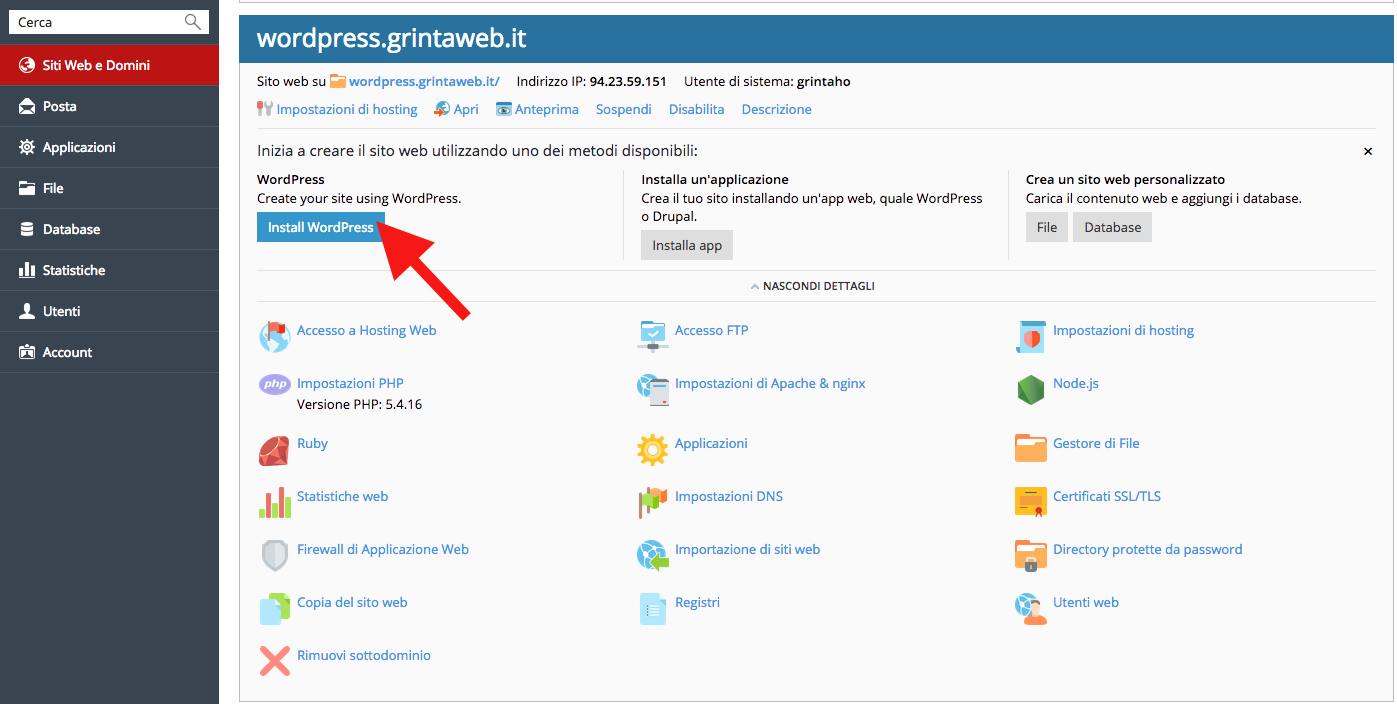
Installare WordPress richiede di soddisfare alcuni requisiti di sistema fondamentali affinché la piattaforma funzioni in modo fluido e efficiente. Ecco una panoramica dei requisiti necessari.
Requisiti minimi:
- PHP: Versione 7.4 o superiore
- MySQL: Versione 5.7 o superiore o MariaDB: Versione 10.3 o superiore
- HTTPS: Supporto per protocollo HTTPS
Requisiti consigliati:
- PHP: Versione 8.0 o superiore
- MySQL: Versione 8.0 o superiore o MariaDB: Versione 10.5 o superiore
- Apache o Nginx: Server web per ottimizzare le performance
- SSL: Certificato SSL per garantire la sicurezza
È fondamentale anche considerare le risorse del server, come la RAM e la potenza di elaborazione, per garantire che il sito web non subisca rallentamenti, specialmente quando il traffico aumenta. Una buona raccomandazione è avere almeno 1 GB di RAM per i siti più piccoli e 2 GB o più per i siti con funzioni più complesse.
Infine, per approfondire ulteriormente i requisiti di sistema per altre piattaforme di gioco o applicazioni, è possibile consultare risorse dedicate come Star Wars Addicted e Zaman.
Hosting e dominio
Per installare WordPress, è fondamentale assicurarsi di avere un ambiente adatto. I requisiti di sistema comprendono sia l’hosting che il dominio.
La scelta del hosting è cruciale, poiché deve supportare la piattaforma WordPress. È consigliabile optare per fornitori che offrono server ottimizzati per WordPress, garantendo tempi di caricamento rapidi e stabilità. Inoltre, è importante che l’hosting supporti le versioni più recenti di PHP e MySQL.
Quando si parla di dominio, si fa riferimento all’indirizzo web che gli utenti utilizzeranno per accedere al proprio sito. È necessario registrare un dominio personalizzato che rappresenti il contenuto del sito. La registrazione può essere effettuata presso vari registrar di domini, che offrono anche servizi aggiuntivi come la protezione della privacy e la gestione DNS.
In sintesi, l’instaurazione di un’adeguata infrastruttura è fondamentale, sia in termini di hosting che di dominio. Inoltre, è sempre utile capire i requisiti di sistema non solo per WordPress, ma anche per altre applicazioni web. Per esempio, puoi dare un’occhiata ai requisiti di sistema di God of War o ai requisiti di Star Citizen.
Versione PHP consigliata
WordPress è una delle piattaforme di gestione dei contenuti più popolari al mondo, ma per installarlo correttamente è fondamentale rispettare i requisiti di sistema necessari. Iniziare con la giusta configurazione garantirà prestazioni ottimali e una maggiore sicurezza per il tuo sito.
Uno dei fattori più critici è la versione PHP installata sul server. WordPress consiglia di utilizzare una versione di PHP pari o superiore a 7.4. Le versioni più recenti, come PHP 8.0 o 8.1, offrono miglioramenti in termini di velocità e sicurezza. Integrare una versione aggiornata non solo migliorerà le performance del tuo sito, ma garantirà anche una maggiore compatibilità con i temi e i plugin più recenti.
È importante tenere conto dei seguenti punti:
- Versione PHP consigliata: 7.4 o superiore.
- Supporto della community: Utilizzare versioni supportate garantirà aggiornamenti e patch di sicurezza.
- Prestazioni migliorate: Le versioni recenti di PHP possono ridurre i tempi di caricamento delle pagine.
Per coloro che desiderano ulteriori informazioni sui requisiti di sistema e su altre piattaforme di gioco, è possibile scoprire alcuni dettagli utili su Age of Mythology Retold e Alone in the Dark.
Database MySQL
Per installare WordPress, è fondamentale assicurarsi di avere i giusti requisiti di sistema. Prima di procedere con l’installazione, verificare che il proprio server soddisfi le specifiche minime necessarie per eseguire correttamente la piattaforma.
Un punto cruciale è il database MySQL. WordPress richiede un database MySQL per archiviare tutte le informazioni relative al sito, inclusi post, pagine e altri dati. È consigliabile utilizzare almeno MySQL 5.7 o versioni superiori per garantire la massima compatibilità e sicurezza.
Oltre al database, è importante considerare:
- PHP: Assicurarsi di avere PHP 7.4 o versioni successive installate sul server.
- Server web: Apache o NGINX sono i server raccomandati per una migliore performance.
- HTTPS: L’utilizzo di un certificato SSL è altamente consigliato per garantire la sicurezza del sito.
Questo insieme di requisiti aiuterà a garantire che WordPress funzioni in modo fluido e sicuro. Assicurarsi di avere accesso al proprio hosting e di poter soddisfare queste specifiche.
Infine, per rimanere aggiornati sulle ultime tendenze e informazioni riguardanti WordPress, è utile seguire portali e forum specializzati come questo o quello.
Download di WordPress
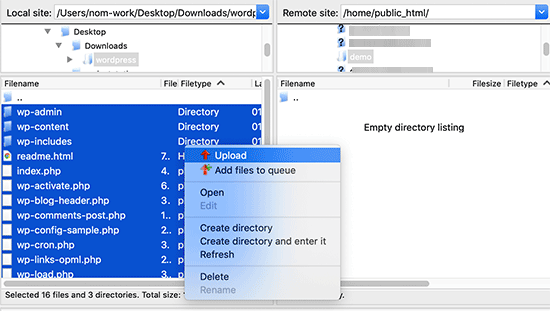
Il download di WordPress è il primo passo per creare un sito web dinamico e personalizzabile. Per iniziare, visita il sito ufficiale di WordPress e scarica l’ultima versione disponibile. La versione più recente include tutte le funzionalità aggiornate e le correzioni di sicurezza necessarie per garantire prestazioni ottimali.
Una volta effettuato il download, è possibile procedere con l’installazione. È fondamentale avere un server web adeguato per ospitare WordPress. Se non hai un server, considera l’utilizzo di servizi di hosting che offrono installazioni facili e veloci di WordPress, come SiteGround o Bluehost.
Durante il processo di installazione, dovrai configurare le seguenti impostazioni:
- Creazione di un database: WordPress richiede un database MySQL. Puoi creare un database attraverso il pannello di controllo del tuo hosting.
- Configurazione del file wp-config.php: Questo file contiene le informazioni per la connessione al database. Assicurati di inserire correttamente il nome del database, l’username e la password.
- Caricamento dei file di WordPress: Trasferisci i file scaricati sul tuo server tramite FTP. Utilizza un client come FileZilla per facilitare l’operazione.
Una volta completati questi passaggi, visita l’URL del tuo sito per avviare la configurazione iniziale. Segui le istruzioni a schermo per completare l’installazione, inclusa la scelta del nome del sito e la creazione di un account admin.
Infine, considerare l’installazione di alcuni plugin fondamentali per migliorare la funzionalità del sito. I plugin possono aiutare a gestire la sicurezza, come nel caso della rigenerazione della cache, che migliora le prestazioni del tuo sito. Uno strumento utile in questo contesto è disponibile su questo link.
Sito ufficiale di WordPress
Per iniziare l’installazione di WordPress, è fondamentale scaricare il software direttamente dal sito ufficiale di WordPress. Questo assicura che si stia ottenendo l’ultima versione disponibile, sicura e corretta. Non ci sono costi associati al download, poiché WordPress è un software open-source.
Visita il sito ufficiale di WordPress e troverai un chiaro pulsante per scaricare l’ultima versione. Il file sarà compresso in un formato .zip, quindi sarà necessario estrarlo per accedere ai file di installazione.
Una volta estratti i file, dovrai caricarli sul tuo server tramite un client FTP. Accertati di disporre delle credenziali di accesso del tuo hosting per completare questa operazione. È importante caricare tutti i file e le cartelle nella directory principale del tuo dominio, a meno che tu non desideri installare WordPress in una sottodirectory.
Dopo aver caricato i file, sarà necessario creare un database MySQL per WordPress. Puoi farlo accedendo al pannello di controllo del tuo hosting e utilizzando la funzione di gestione del database. Ricorda di annotare il nome del database, l’username e la password che creerai, poiché saranno utilizzati durante l’installazione.
Infine, accedi alla tua pagina web per avviare il processo di installazione. Sarai guidato attraverso una serie di passaggi semplici, dove dovrai inserire le informazioni sul database e configurare il tuo sito. Assicurati di seguire tutte le indicazioni fornite per completare correttamente l’installazione.
Ricorda di mantenere WordPress e i suoi plugin sempre aggiornati per garantire la sicurezza del tuo sito. La vulnerabilità di plugin non aggiornati può esporre il tuo sito a rischi significativi. Informati sulle ultime minacce e vulnerabilità, come quella segnalata per Elementor, che potrebbe influenzare centinaia di migliaia di siti qui.
Verifica della versione
Per avviare l’installazione di WordPress, è necessario scaricare WordPress. Questa operazione consente di avere l’ultima versione del software sul proprio dispositivo, garantendo così un utilizzo ottimale e sicuro.
Visita il sito ufficiale di WordPress per ottenere la versione più recente facilmente. Puoi scegliere fra le diverse opzioni di download, a seconda delle tue esigenze, sia versione .zip che .tar.gz.
Una volta scaricato il pacchetto, si consiglia di verificare la versione per assurarti di avere l’ultima release. Puoi farlo confrontando il numero di versione presente nel tuo pacchetto con quello indicato sul sito ufficiale.
- Accedi alla cartella in cui hai estratto il pacchetto di WordPress.
- Cerca il file readme.html e aprilo.
- Trova il numero di versione nella parte superiore della pagina che si apre.
Se tutto è in ordine, puoi continuare con i passaggi successivi per l’installazione, tra cui la configurazione del database e la creazione di file di configurazione personalizzati. È importante seguire le istruzioni attentamente per garantire un’installazione fluida e senza problemi.
Per approfondire come esportare post e pagine da WordPress, visita la guida su come esportare post e pagine da WordPress.
Estrazione del pacchetto
WordPress è una delle piattaforme di creazione di siti web più popolari e versatili disponibili. La sua installazione è un passaggio fondamentale per avviare qualsiasi progetto online. Per iniziare, è necessario fare il download di WordPress dal sito ufficiale.
Collegati al sito di WordPress e scarica l’ultimo pacchetto disponibile. Questo pacchetto contiene tutti i file necessari per l’installazione e comprende il core del sistema, temi e plugin di base.
Dopo aver completato il download, procedi con l’estrazione del pacchetto. Ecco come fare:
- Trova il file zip scaricato e fai clic destro su di esso.
- Seleziona l’opzione “Estrai tutto” o utilizza un software di estrazione come WinRAR o 7-Zip.
- Specifica la cartella di destinazione in cui desideri estrarre i file di WordPress.
- Dopo l’estrazione, avrai accesso a tutti i file e le cartelle necessarie per procedere con l’installazione.
Ora che il pacchetto è estratto, puoi caricare i file sul tuo server utilizzando un client FTP come FileZilla. Questo ti permetterà di trasferire i file nella cartella principale del tuo dominio.
È anche opportuno considerare l’installazione di plugin utili per migliorare la funzionalità del tuo sito. Alcuni dei migliori plugin WordPress possono essere trovati su risorse esterne specializzate. Questo ti aiuterà ad ottimizzare il tuo sito per la SEO e migliorare l’esperienza utente.
Infine, assicurati di tenere traccia delle ultime novità e aggiornamenti nel mondo di WordPress per sfruttare al massimo questa piattaforma e rimanere competitivo nel mercato.
| Fase | Descrizione |
| 1. Preparazione | Controlla i requisiti di sistema e scegli un provider di hosting. |
| 2. Download | Scarica l’ultima versione di WordPress dal sito ufficiale. |
| 3. Caricamento | Carica i file di WordPress sul server tramite FTP. |
| 4. Creazione DB | Crea un database e un utente MySQL attraverso il pannello di controllo. |
| 5. Configurazione | Rinomina il file wp-config-sample.php e inserisci le credenziali del DB. |
| 6. Installazione | Accedi all’URL di WordPress e segui la procedura di installazione. |
| 7. Temi e Plugin | Installa un tema e plugin essenziali dopo l’installazione. |
- Prerequisiti
- Scarica WordPress
- Carica i file sul server
- Crea un database
- Configura il file wp-config.php
- Esegui l’installazione tramite il browser
- Imposta il sito
- Installa plugin e temi
Caricamento dei file
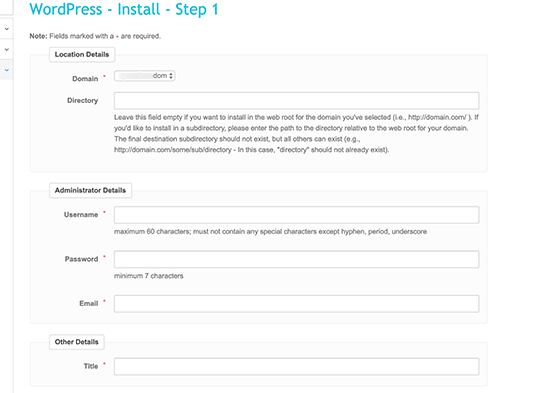
Il caricamento dei file è un passaggio fondamentale per installare WordPress sul tuo server. In questa fase, è necessario trasferire i file di WordPress dalla tua macchina locale al server web. Ci sono diversi metodi per farlo, ma l’utilizzo di un client FTP è uno dei più comuni e pratici.
Prima di tutto, assicurati di aver scaricato l’ultima versione di WordPress dal sito ufficiale. Una volta decompresso il pacchetto, avrai accesso a tutti i file necessari per l’installazione.
Per iniziare il caricamento, apri il tuo client FTP e inserisci le informazioni di accesso fornite dal tuo provider di hosting. Queste informazioni includono l’indirizzo del server, il nome utente e la password. Una volta connesso, naviga nella directory principale del tuo sito web, di solito chiamata public_html o www.
Adesso, puoi trascinare e rilasciare la cartella di WordPress dal tuo computer al server FTP. Il caricamento potrebbe richiedere qualche minuto, a seconda delle dimensioni dei file e della velocità della tua connessione internet. Durante questo processo, è importante che tu non interrompa la connessione FTP.
Una volta completato il caricamento, dovresti vedere la cartella di WordPress nel tuo server. A questo punto, puoi passare agli step successivi per configurare il database e completare l’installazione. Se hai bisogno di ulteriori informazioni sul caricamento di file e sulla gestione dei servizi di cloud storage, scopri come OneDrive gestirà la funzionalità per caricare file.
È fondamentale avere un backup dei file e delle impostazioni del server prima di procedere. In questo modo, potrai prevenire eventuali perdite di dati e garantire una corretta installazione di WordPress. Assicurati di controllare che tutti i file siano stati trasferiti correttamente e che la struttura delle cartelle sia intatta.
Concludendo, il caricamento dei file rappresenta un passo cruciale nel processo di installazione di WordPress. Accertati di seguire attentamente ogni passaggio per garantire il successo dell’operazione.
Utilizzo di FTP
Per installare WordPress, è fondamentale caricare i file necessari sul server. Il caricamento può essere effettuato utilizzando un client FTP, che consente di trasferire i file dal computer al server web in modo sicuro e veloce.
Prima di tutto, assicurati di avere un client FTP installato sul tuo computer. Alcuni dei client più popolari sono FileZilla, Cyberduck e WinSCP. Questi strumenti ti aiuteranno a gestire i file sul server con facilità.
Una volta installato il client FTP, segui questi passaggi per caricare i file di WordPress:
- Scarica l’ultima versione di WordPress dal sito ufficiale.
- Estrai i file compressi in una cartella sul tuo computer.
- Apri il tuo client FTP e connettiti al tuo server utilizzando le credenziali fornite dal tuo hosting.
- Seleziona la cartella in cui desideri installare WordPress, di solito è la cartella principale chiamata public_html.
- Trascina e rilascia i file estratti di WordPress dalla tua cartella locale alla cartella del server.
Durante il caricamento, assicurati che tutti i file siano stati trasferiti correttamente. In caso di interruzioni o errori, il processo di installazione potrebbe non riuscire. Puoi monitorare il progresso del caricamento dal tuo client FTP.
È importante anche prestare attenzione alle dimensioni dei file, per evitare problematiche legate ai limiti imposti dal server. Alcuni hosting potrebbero avere restrizioni sui file caricati. Ad esempio, piattaforme come OneDrive, che stanno aumentando i loro limiti di caricamento fino a 250GB, possono essere una fonte d’ispirazione per gestire i contenuti multimediali online. Scopri di più sulle nuove capacità di caricamento visitando alcune risorse online.
Una volta che il trasferimento dei file è completato, sei pronto per la fase successiva dell’installazione di WordPress. Il caricamento corretto dei file è cruciale per garantire che tutto funzioni senza intoppi.
Caricamento su server
Il primo passo per installare WordPress è quello di caricare i file necessari sul server. Questa fase è fondamentale, poiché senza i file di WordPress, non è possibile avviare il processo di installazione.
È possibile caricare i file di WordPress su un server utilizzando vari metodi, tra cui:
- FTP (File Transfer Protocol): Utilizzando un client FTP come FileZilla, è possibile connettersi al server e caricare i file in modo semplice e veloce.
- Gestione file del pannello di controllo: Molti provider di hosting offrono un gestore di file integrato nel loro pannello di controllo, permettendo di caricare file direttamente dal browser.
- SSH (Secure Shell): Per utenti più esperti, il caricamento con SSH consente di gestire il server tramite linea di comando, offrendo velocità e sicurezza.
Indipendentemente dal metodo scelto, dopo aver scaricato l’ultima versione di WordPress dal sito ufficiale, è necessario estrarre i file e caricarli nella cartella desiderata sul server.
È importante che i file vengano caricati nella directory corretta, affinché l’installazione possa procedere senza problemi. Una volta completato il caricamento, il passo successivo sarà la configurazione del database.
Se si desidera avere un accesso facilitato alla gestione dei file e alla sicurezza del sito, è consigliabile rimanere aggiornati sulle ultime tendenze e strumenti nel mondo di WordPress.
Verifica dei file caricati
Quando si tratta di installare WordPress, il primo passo essenziale è il caricamento dei file sul server. È fondamentale garantire che tutti i file necessari siano trasferiti correttamente per un’installazione senza intoppi.
Utilizza un client FTP (File Transfer Protocol) per connetterti al tuo server. Dopo aver stabilito la connessione, localizza la cartella dove desideri installare WordPress.
Carica tutti i file scaricati di WordPress nella directory scelta. Questo include file vitali come wp-config.php, wp-load.php e altre cartelle e file presenti nella cartella di WordPress.
Una volta completato il caricamento, è importante verificare i file caricati per assicurarsi che non ci siano stati errori durante il trasferimento. Questo può essere fatto controllando il numero di file e cartelle presenti sul server rispetto a quelli scaricati.
- Accedi alla tua directory di installazione.
- Controlla che tutte le cartelle siano presenti: wp-content, wp-admin e wp-includes.
- Verifica che i file principali siano accessibili.
Se riscontri delle mancanze, ripeti il caricamento dei file. Un’installazione incompleta può causare problemi in seguito, quindi è meglio verificare tutto accuratamente.
Per ulteriori dettagli sull’importanza della sicurezza e l’ottimizzazione dei file nel caricamento, puoi esplorare alcune risorse esterne utili. I link seguenti offrono un approfondimento interessante:
approfondimento su OneDrive e
sui file di Windows 11.
Configurazione del database
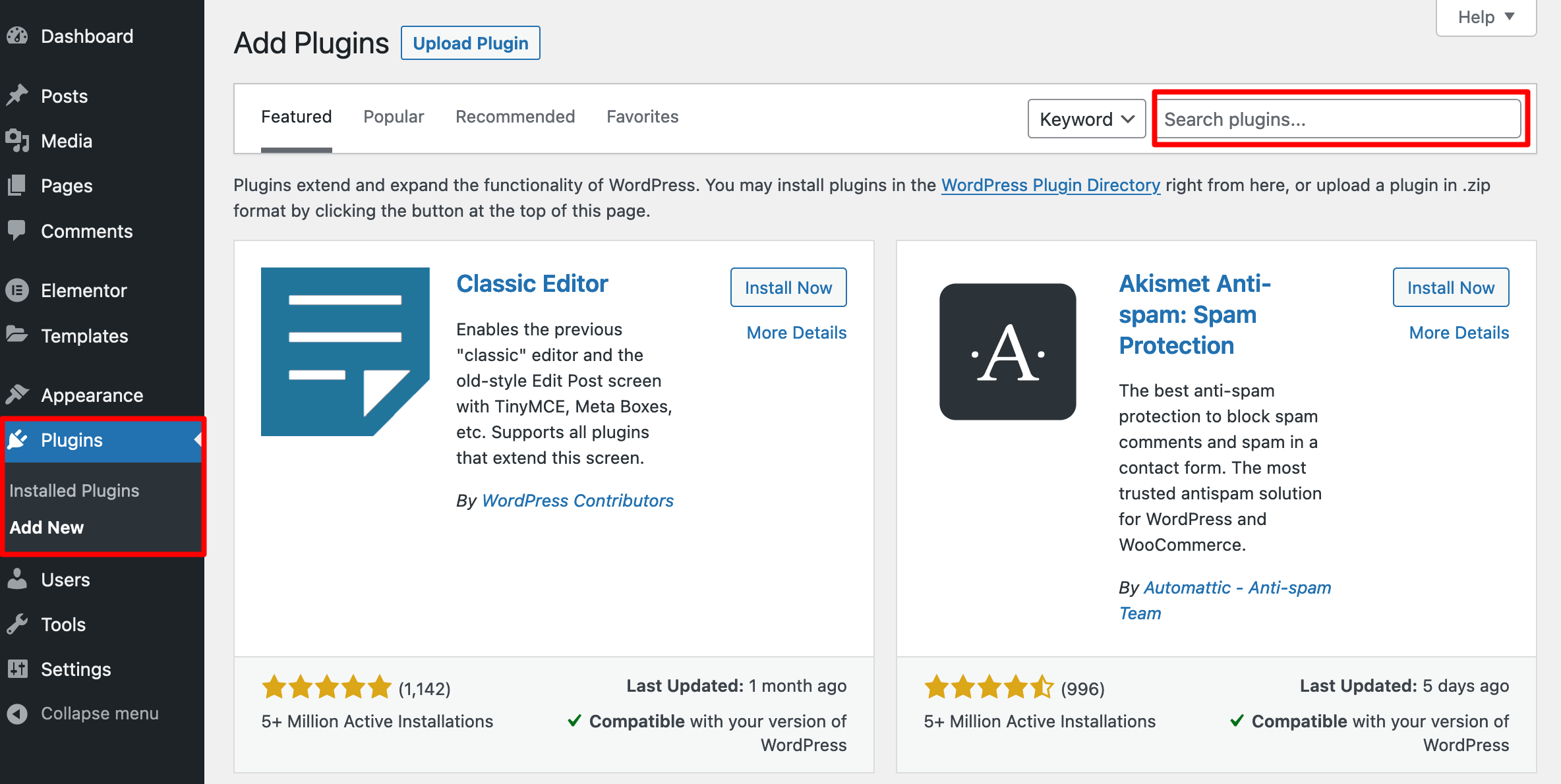
Prima di installare WordPress, è fondamentale configurare correttamente il database, poiché funge da cuore del sistema, memorizzando tutte le informazioni necessarie per il funzionamento del tuo sito. La configurazione del database permette a WordPress di comunicare e gestire i dati, quindi ogni passaggio deve essere eseguito con cura.
Innanzitutto, è necessario creare un nuovo database utilizzando il tuo hosting provider. Accedi al pannello di controllo del tuo server e cerca la sezione relativa ai database. Da lì, puoi utilizzare strumenti come phpMyAdmin per prendere in carico la creazione e la gestione del database.
Le operazioni da seguire sono:
- Accedi a phpMyAdmin.
- Clicca sulla scheda “Database”.
- Inserisci un nome per il tuo nuovo database e premi “Crea”.
Dopo aver creato il database, dovrai aggiungere un utente con i permessi necessari. Questo passaggio è cruciale per garantire che WordPress abbia accesso completo ai dati.
Le istruzioni generali sono:
- Vai alla scheda “Utenti” in phpMyAdmin.
- Seleziona “Aggiungi utente”.
- Compila i campi richiesti, scegliendo username e password sicuri.
- Nella sezione “Privilegi”, assicurati di selezionare tutte le opzioni per garantire accesso completo.
Note preziose per la configurazione del database includono l’importanza di annotare i dettagli di accesso, come nome del database, nome utente e password. Queste informazioni saranno utili durante il processo di installazione di WordPress.
Per migliorare ulteriormente la tua comprensione del database, potresti trovare utili risorse come il servizio Database as a Service di Aruba, che offre pratiche solide per la gestione dei dati sul cloud.
Con il database configurato correttamente e le autorizzazioni impostate, sarai pronto per il passo successivo nell’installazione di WordPress. Assicurati sempre di testare la connessione al database dopo la configurazione, in modo da garantire un funzionamento fluido del tuo sito.
Creazione di un database
La installazione di WordPress richiede alcuni passaggi fondamentali, tra cui la configurazione del database. Per iniziare, è necessario creare un database che servirà per memorizzare le informazioni del sito WordPress. Questo è un passo cruciale, poiché senza un database operativo, WordPress non potrà funzionare correttamente.
Per creare un database, segui questi passaggi:
- Accedi al tuo pannello di controllo del hosting. La maggior parte dei fornitori di hosting offre un’opzione di gestione del database.
- Cerca l’opzione per creare un nuovo database. Questo di solito si trova sotto la sezione “Database” o “Gestione database”.
- Inserisci un nome per il tuo database. Assicurati che sia riconoscibile e pertinente al sito che stai creando.
- Crea un utente per il database. Questo ti permetterà di gestire le autorizzazioni e la sicurezza del database. Non dimenticare di annotare la password.
- Collega l’utente al database appena creato, assegnandogli tutti i privilegi necessari.
Una volta creato il database, prenderà un ruolo centrale nell’installazione di WordPress. Durante il processo di installazione di WordPress, ti verrà richiesto di fornire i dettagli del database, inclusi nome del database, nome utente e password. Assicurati di inserirli correttamente per evitare problemi di connessione.
Ricorda che la sicurezza dei dati è fondamentale. Dedicati a comprendere come gestire la sicurezza del tuo sito WordPress, specialmente nei forum di discussione sulla sicurezza dei siti web e altri canali informativi per rimanere aggiornato.
Configurazione delle credenziali
La configurazione del database è un passaggio fondamentale durante l’installazione di WordPress. Prima di procedere, è necessario assicurarsi di avere accesso a un server MySQL o MariaDB e di creare un database dove WordPress potrà memorizzare i suoi dati. Questo processo include l’impostazione di un utente con i permessi necessari per interagire con il database.
Iniziamo a creare un database. Accedi al pannello di controllo del tuo server e cerca l’opzione per gestire i database. Qui potrai creare un nuovo database, di solito con un nome come wordpress_db, e annotare il nome che hai scelto. Ricorda di selezionare le opzioni di codifica corrette, come utf8_general_ci, per garantire la compatibilità con i caratteri.
Successivamente, è essenziale configurare le credenziali del database. Queste includono il nome del database, l’username e la password. Assicurati che l’username che crei abbia il permesso di leggere e scrivere nel database. Un esempio di username potrebbe essere wp_user, mentre la password dovrebbe essere complessa e sicura. Annota anche l’indirizzo del server del database; di solito è localhost ma potrebbe variare a seconda del tuo host web.
Infine, quando avrai tutte le informazioni a portata di mano, potrai passarle nel file wp-config.php di WordPress. Questo file è fondamentale per la configurazione del tuo sito e dovrà riflettere le credenziali che hai appena creato:
- DB_NAME – Il nome del tuo database
- DB_USER – L’username del tuo database
- DB_PASSWORD – La password per l’username
- DB_HOST – Di solito localhost
Dopo aver completato questa configurazione, il tuo database sarà pronto per utilizzare WordPress e per gestire i contenuti del tuo sito. Assicurati inoltre di prendere in considerazione la sicurezza del tuo database e di implementare pratiche appropriate, come l’utilizzo di un broker MQTT per migliorare la gestione.
Integrazione con WordPress
Per l’installazione di WordPress, è fondamentale iniziare con la corretta configurazione del database. Questo passaggio è cruciale, poiché WordPress richiede un database per memorizzare contenuti, impostazioni e informazioni degli utenti. Senza una configurazione adeguata del database, il funzionamento del sito web può risultare compromesso.
Per configurare il database, è necessario seguire alcuni passaggi chiave. In primo luogo, accedere al pannello di controllo del proprio hosting e cercare la sezione dedicata ai database. Qui, è possibile creare un nuovo database da utilizzare per l’installazione di WordPress. È importante annotare il nome del database, l’username e la password forniti, poiché saranno richiesti durante la procedura di installazione.
Una volta creato il database, il prossimo step è configurare l’integrazione con WordPress. Durante l’installazione, WordPress richiederà di fornire le informazioni sul database appena creato. Sarà necessario completare un modulo con i seguenti dati:
- Nome del database
- Username del database
- Password del database
- Hostname del database (di solito ‘localhost’)
Una volta confermati i dettagli, WordPress stabilirà una connessione al database. Se non ci saranno errori, si potrà procedere all’installazione e configurazione aggiuntive. È essenziale garantire che il database sia protetto per evitare possibili vulnerabilità. Per maggiori informazioni su questo tema e riguardo la sicurezza, fai riferimento a risorse affidabili come questo articolo.
In aggiunta, è consigliato utilizzare strumenti come Adminer, che possono facilitare la gestione del database, come evidenziato nelle guide disponibili online riguardo a Adminer su Raspberry Pi.
Installazione guidata
Installare WordPress è un passo fondamentale per la creazione di un sito web. Seguire una procedura dettagliata può semplificare il processo e rendere l’esperienza più fluida.
Prima di iniziare, è importante preparare l’ambiente di lavoro. Assicurati di avere un servizio di hosting affidabile e un nome di dominio registrato. Se sei nuovo nel mondo del web, considera opzioni di hosting come SiteGround, Bluehost o HostGator per una facile installazione di WordPress.
Una volta selezionato il tuo hosting, procedi al download di WordPress dal sito ufficiale. Puoi trovare i file necessari sul portale di WordPress. Dopo aver scaricato il pacchetto, decomprimi i file sul tuo computer e caricali nella cartella principale del tuo server utilizzando un client FTP come FileZilla.
Dopo aver caricato i file, è necessario creare un database MySQL. Puoi farlo attraverso il pannello di controllo del tuo servizio di hosting. Prendi nota delle credenziali del database, inclusi nome, utente e password, poiché verranno richieste durante il processo di installazione.
Una volta che tutto è configurato, accedi alla tua URL per avviare l’installazione guidata. Se tutto è andato a buon fine, vedrai una pagina di benvenuto di WordPress. Sarai guidato attraverso alcune fasi:
- Selezione della lingua
- Inserimento delle informazioni del database
- Creazione di un account amministratore
- Impostazioni del sito, compreso il titolo e la descrizione
All’ultimazione del processo, WordPress sarà pronto per essere utilizzato. Da qui, puoi personalizzare il tuo sito utilizzando temi e plugin, rendendolo unico secondo le tue esigenze.
Per garantire una buona sicurezza del sito, considera l’installazione di plugin dedicati alla difesa contro le vulnerabilità. Per chi desidera approfondire le pratiche di sicurezza, esistono risorse utili come guide pratiche disponibili online.
Accesso alla pagina di installazione
Per iniziare l’installazione di WordPress, è fondamentale accedere alla pagina di installazione. Questo passaggio è cruciale per garantire che tutto proceda senza intoppi. Per accedere, sarà necessario avere un hosting e un dominio funzionanti. Assicurati di avere i dettagli di accesso del tuo provider di hosting a portata di mano.
Una volta che hai i dettagli pronti, visita l’URL del tuo dominio. Dovresti vedere la schermata di installazione di WordPress. Se non appare, controlla che il tuo dominio sia correttamente configurato e che il server hosting sia attivo.
La prima parte dell’installazione prevede la selezione della lingua. Scegli quella desiderata dal menu a discesa e fai clic su “Continua”. WordPress ti guiderà quindi attraverso i passaggi necessari per completare l’installazione.
Durante il processo, verrà richiesto di fornire informazioni come il nome del database, il nome utente e la password. Assicurati di avere questi dati a disposizione, poiché sono fondamentali per connettere WordPress al tuo database.
È utile consultare risorse online per ottenere assistenza, ad esempio, puoi esplorare i dettagli tecnici su come installare software sul tuo sistema, visitando siti che trattano argomenti come l’installazione di Safari su Windows 11.
Una volta che hai completato tutti i passaggi richiesti, fai clic su “Installa WordPress”. Alla fine dell’installazione, vedrai una schermata che conferma che WordPress è stato installato correttamente. A questo punto, puoi accedere alla bacheca di WordPress utilizzando le credenziali che hai inserito in precedenza.
Subito dopo l’accesso, esplora la tua nuova installazione e inizia a personalizzare il tuo sito. Assicurati di mantenerti aggiornato sulle ultime notizie e aggiornamenti nel mondo di WordPress per ottimizzare le tue creazioni e garantire la sicurezza del tuo sito. Puoi trovare informazioni utili sulle patch di sicurezza e le novità leggendo articoli da fonti attendibili, come quelle relative agli aggiornamenti di sicurezza per i dispositivi Google.
Ricorda che ogni passaggio è importante. Segui le istruzioni con attenzione e non esitare a cercare assistenza se incontrassi problemi.
Impostazioni iniziali
Per procedere con l’installazione di WordPress, è fondamentale preparare il proprio ambiente di lavoro. Assicurati di avere un server web funzionante, come Apache o Nginx, insieme a un database MySQL o MariaDB. La configurazione del server è il primo passo da compiere per garantire un’installazione fluida.
Una volta impostato il server, il passo successivo consiste nel scaricare l’ultima versione di WordPress dal sito ufficiale. Puoi farlo direttamente via FTP o, se preferisci, utilizzare la linea di comando. Assicurati di estrarre i file nella directory corretta sul tuo server, di solito public_html o una sottocartella designata.
Dopo aver caricato i file, è necessario creare un database per WordPress. Accedi al tuo pannello di controllo di hosting e utilizza strumenti come phpMyAdmin per creare un nuovo database e un utente associato. Ricorda di annotare il nome del database, l’username e la password per utilizzarli durante l’installazione.
Successivamente, rinomina il file wp-config-sample.php in wp-config.php e aprilo. Inserisci le informazioni del database che hai appena creato. A questo punto, puoi anche configurare le chiavi di sicurezza per aumentare la sicurezza della tua installazione.
Ora sei pronto per eseguire l’installer. Visita il tuo dominio nel browser. Dovresti essere accolto dalla pagina di installazione di WordPress. Segui le istruzioni, scegli la lingua e compila le informazioni richieste, come il titolo del sito, il nome utente, la password e l’indirizzo email.
Una volta completata l’installazione, WordPress configurerà automaticamente il tuo sito e ti guiderà nel processo di impostazioni iniziali. È consigliabile configurare le impostazioni generali, i permalinks e gli strumenti SEO per ottimizzare la visibilità del tuo sito. Per un supporto dettagliato su come configurare il tuo modem e ottimizzare le prestazioni, puoi esplorare ulteriori risorse online.
Infine, prima di cominciare a personalizzare il tuo sito, assicurati che WordPress sia aggiornato all’ultima versione e che i tuoi plugin siano installati correttamente. Non dimenticare di testare la sicurezza del tuo sito attraverso strumenti disponibili online.
Completamento dell’installazione
Per iniziare con l’installazione di WordPress, è fondamentale avere un ambiente di hosting configurato. La maggior parte dei provider offre installer automatici che semplificano il processo. Verifica che il tuo server supporti PHP e MySQL, poiché sono essenziali per il funzionamento di WordPress.
Scarica l’ultima versione di WordPress dal sito ufficiale. Puoi anche optare per l’installazione via FTP, caricando i file direttamente nella directory pubblica del tuo server.
Una volta caricati i file, crea un database MySQL dal tuo pannello di controllo hosting. Annotati il nome del database, l’username e la password, poiché saranno necessari durante l’installazione.
Successivamente, rinomina il file wp-config-sample.php in wp-config.php e modifica le informazioni del database. Questo file è cruciale poiché contiene le credenziali necessarie per collegare WordPress al database.
Dopo aver configurato il file wp-config.php, accedi al tuo dominio nel browser e segui la procedura guidata di installazione. Durante questo processo, dovrai scegliere la lingua, impostare il titolo del sito, inserire l’username e la password dell’amministratore.
Al termine dell’installazione, potrai accedere al tuo pannello di amministrazione di WordPress per iniziare a personalizzare il tuo sito. Non dimenticare di installare plugin essenziali per migliorare la funzionalità e la sicurezza del tuo sito.
Per ulteriori dettagli sull’ottimizzazione dell’installazione di WordPress, puoi esplorare risorse utili che trattano di strumenti come Ubuntu e framework avanzati.
Assicurati di visitare le community online per scoprire le ultime tendenze e gli aggiornamenti su WordPress e il web design.
- Qual è il primo passo per installare WordPress?
- Il primo passo è selezionare un provider di hosting che supporti WordPress.
- Posso installare WordPress su un server locale?
- Sì, puoi utilizzare software come XAMPP o MAMP per installare WordPress localmente.
- Quali sono i requisiti di sistema per WordPress?
- I requisiti minimi includono PHP 7.4 o superiore, MySQL 5.7 o MariaDB 10.3 o superiore, e HTTPS supportato.
- Come posso scaricare WordPress?
- Puoi scaricare l’ultima versione di WordPress dal sito ufficiale di WordPress.org.
- È necessario avere conoscenze di programmazione per installare WordPress?
- No, l’installazione di WordPress è abbastanza semplice e non richiede conoscenze di programmazione.
- Come posso configurare il database durante l’installazione?
- Dovrai creare un database MySQL attraverso il pannello di controllo del tuo hosting e inserire le credenziali durante il processo di installazione.
- Dove posso trovare supporto se ho problemi durante l’installazione?
- Puoi trovare supporto nel forum di WordPress, oppure puoi consultare la documentazione ufficiale di WordPress.